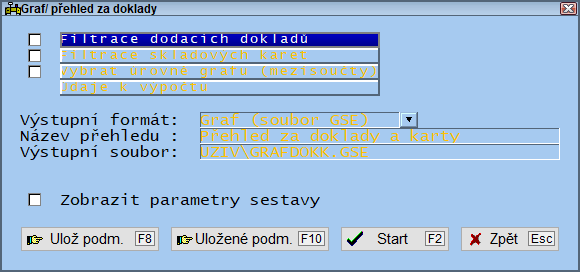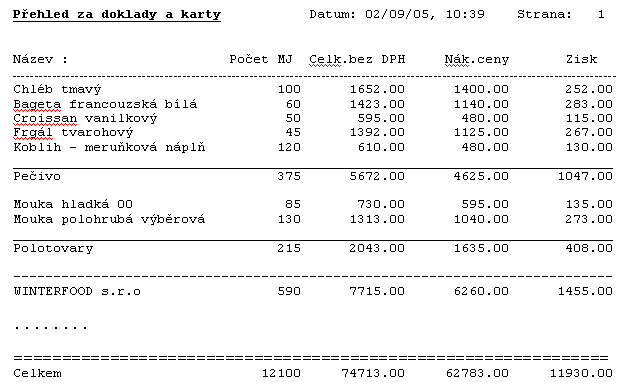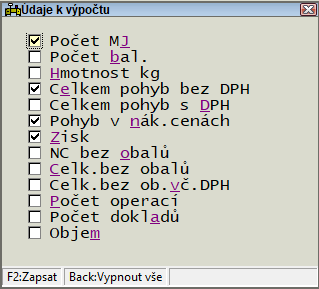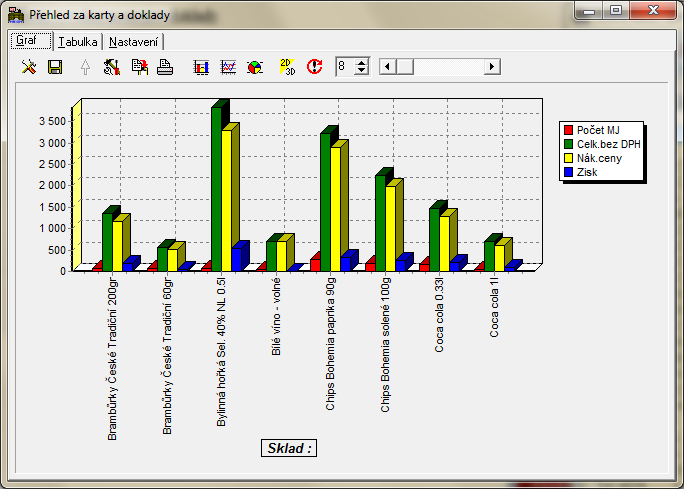Graf / přehled za doklady: Porovnání verzí
m |
|||
| (Není zobrazeno 12 mezilehlých verzí od stejného uživatele.) | |||
| Řádek 11: | Řádek 11: | ||
Podmenu: ''Grafy a analýzy za doklady''<br/> | Podmenu: ''Grafy a analýzy za doklady''<br/> | ||
| − | |||
Analytický nástroje pro práci s doklady a skladovými kartami (lze vyvolat pomocí '''Alt+G''' v seznamu dokladů nebo v seznamu karet). Program za označené ('''Ins''') nebo vyhledané ('''F10''') doklady a za skladové karty splňující zadanou podmínku umožní spočítat data ve formátu grafu (GSE), tabulky pro Excel (Sylk), textové sestavy nebo databázové tabulky.<br/> | Analytický nástroje pro práci s doklady a skladovými kartami (lze vyvolat pomocí '''Alt+G''' v seznamu dokladů nebo v seznamu karet). Program za označené ('''Ins''') nebo vyhledané ('''F10''') doklady a za skladové karty splňující zadanou podmínku umožní spočítat data ve formátu grafu (GSE), tabulky pro Excel (Sylk), textové sestavy nebo databázové tabulky.<br/> | ||
| − | [[Soubor:GrafPrehledZaDoklady.PNG| | + | [[Soubor:GrafPrehledZaDoklady.PNG]]<br/> |
| + | |||
| + | Použití tlačítek pro hledání je vysvětleno v následujících odkazech : <br/> | ||
| + | [[Hledání dokladů podle vzoru|Filtrace dodacích dokladů]]<br/> | ||
| + | [[Filtrace a třídění karet|Filtrace skladových karet]]<br/> | ||
| + | |||
| + | ===Tl. Vybrat úrovně grafu (mezisoučty)=== | ||
Data mohou být sčítána za libovolné klíčové údaje (např. Název odběratele, Skupiny zboží, Zakázky apod.) a mohou být prováděny mezisoučty ve více úrovních. Klíčové údaje pro tyto mezisoučty provádíme pomocí volby ''Vybrat úrovně grafu'' <br/> | Data mohou být sčítána za libovolné klíčové údaje (např. Název odběratele, Skupiny zboží, Zakázky apod.) a mohou být prováděny mezisoučty ve více úrovních. Klíčové údaje pro tyto mezisoučty provádíme pomocí volby ''Vybrat úrovně grafu'' <br/> | ||
| − | [[Soubor:GrafPolozkyProUrovne.PNG | + | [[Soubor:GrafPolozkyProUrovne.PNG]]<br/> |
Klávesou '''Enter''' lze provést výběr požadovaných údajů pro úrovně grafu / mezisoučty sestavy/ v požadovaném pořadí. Položky jsou číslovány vzestupně 1/1, 2/1, 3/1 atd. Pro tyto tři úrovně odpovídá pořadí <br/> | Klávesou '''Enter''' lze provést výběr požadovaných údajů pro úrovně grafu / mezisoučty sestavy/ v požadovaném pořadí. Položky jsou číslovány vzestupně 1/1, 2/1, 3/1 atd. Pro tyto tři úrovně odpovídá pořadí <br/> | ||
| Řádek 64: | Řádek 69: | ||
|} | |} | ||
| − | Pomocí volby Údaje k výpočtu vybíráme vypočítávané číselné údaje (Počet MJ, počet balení, hmotnost, celková cena bez DPH, zisk, prodej v NC a další)<br/> | + | ===Tl. Údaje k výpočtu=== |
| + | Pomocí volby ''Údaje k výpočtu'' vybíráme vypočítávané číselné údaje (Počet MJ, počet balení, hmotnost, celková cena bez DPH, zisk, prodej v NC a další)<br/> | ||
| + | |||
| + | [[Soubor:GrafUdajeKVypocet.PNG]] | ||
| + | |||
| + | ---- | ||
Ve Windows verzi je možné zobrazit data ve formě grafu a procházet jednotlivými úrovněmi tohoto grafu. | Ve Windows verzi je možné zobrazit data ve formě grafu a procházet jednotlivými úrovněmi tohoto grafu. | ||
| + | |||
| + | [[Soubor:GrafPriklad.PNG]] | ||
| + | |||
| + | |||
| + | Ve funkci Analýzy a grafy je v přípravě mezisoučtových údajů doplněno fulltextové vyhledávání v seznamu polí (stačí začít psát hledaný text) | ||
| + | |||
| + | Ve zobrazování grafů program reaguje na proměnnou '''''NBJVYP3,24'''''. Do prodejů daňové doklady jsou doplněny nákupy z výrobních dokladů | ||
Aktuální verze z 12. 9. 2022, 16:54
Menu: vyvolání menu pro doklady
Dodací doklady/Přehled dokladů
Příjmové doklady/Přehled dokladů
Klávesa: Alt + G
Menu: vyvolání menu pro karty
Karty/Přehled karet
Klávesa: Alt + G
Podmenu: Grafy a analýzy za doklady
Analytický nástroje pro práci s doklady a skladovými kartami (lze vyvolat pomocí Alt+G v seznamu dokladů nebo v seznamu karet). Program za označené (Ins) nebo vyhledané (F10) doklady a za skladové karty splňující zadanou podmínku umožní spočítat data ve formátu grafu (GSE), tabulky pro Excel (Sylk), textové sestavy nebo databázové tabulky.
Použití tlačítek pro hledání je vysvětleno v následujících odkazech :
Filtrace dodacích dokladů
Filtrace skladových karet
Tl. Vybrat úrovně grafu (mezisoučty)
Data mohou být sčítána za libovolné klíčové údaje (např. Název odběratele, Skupiny zboží, Zakázky apod.) a mohou být prováděny mezisoučty ve více úrovních. Klíčové údaje pro tyto mezisoučty provádíme pomocí volby Vybrat úrovně grafu
Klávesou Enter lze provést výběr požadovaných údajů pro úrovně grafu / mezisoučty sestavy/ v požadovaném pořadí. Položky jsou číslovány vzestupně 1/1, 2/1, 3/1 atd. Pro tyto tři úrovně odpovídá pořadí
- - vnější mezisoučet
- - vnitřní mezisoučet
- - základní hodnota
Např. chceme-li vytvořit přehled názvů karet setříděných podle typu a tyto karty dále součtovat podle dokladů, pak označíme položky:
| 1/1 | DOKLAD | Název - Jméno |
| ... | ||
| 3/1 | KARTA | Název |
| 2/1 | KARTA | Typ karty |
Výsledná sestava potom vypadá například takto:
Požadujeme -li aby více položek tvořilo jednu úroveň / vypsáno na jednom řádku/ např. název zboží a kód zboží, přidáme tyto položky pomocí klávesy Ctrl-Enter. Taková dvojice položek pak bude označena stejným pořadovým číslem s odlišným subindexem za lomítkem (např. pořadím 3/1, 3/2 apod).
Chceme-li například získat Přehled odebraného zboží podle zakázek (dealerů) a jejich zákazníků, musíme položky označit v tomto pořadí:
| 2/1 | Doklad | Jméno |
| 2/2 | Doklad | Adresa |
| ... | ||
| 1/1 | Doklad | Zakázka |
Pro přehled zboží za vybrané skupiny zboží je nutno položky označit tímto způsobem:
| 2/1 | Karta | Název zboží | |
| 2/2 | Karta | Kód zboží | |
| .. | 1/1 | Karta | Skupina |
Tl. Údaje k výpočtu
Pomocí volby Údaje k výpočtu vybíráme vypočítávané číselné údaje (Počet MJ, počet balení, hmotnost, celková cena bez DPH, zisk, prodej v NC a další)
Ve Windows verzi je možné zobrazit data ve formě grafu a procházet jednotlivými úrovněmi tohoto grafu.
Ve funkci Analýzy a grafy je v přípravě mezisoučtových údajů doplněno fulltextové vyhledávání v seznamu polí (stačí začít psát hledaný text)
Ve zobrazování grafů program reaguje na proměnnou NBJVYP3,24. Do prodejů daňové doklady jsou doplněny nákupy z výrobních dokladů